فرمت کردن فلش مموری به FAT32 هنوز هم یکی از سادهترین، سریعترین و البته پرکاربردترین کارهایی است که هر کسی ممکن
است با آن روبرو شود.
این فرمت مخصوصاً زمانی کاربرد دارد که میخواهی یک فلش را بین چند دستگاه مختلف جابهجا کنی؛ از لپتاپ و ضبط ماشین
گرفته تا تلویزیونهای هوشمند، کنسولهای بازی و حتی پرینترهای جدید!
اما خیلی وقتها افراد یا با خطا مواجه میشوند یا نمیدانند کدام روش برای حجم فلش یا سیستمعاملشان مناسبتر است.
در این راهنما، تمام نکات کلیدی را با زبان ساده توضیح دادهام؛ از انتخاب روش صحیح و سریع، تا حل خطاهای احتمالی و
معرفی ابزارهایی که کار فرمت را برایت راحتتر و ایمنتر میکنند.
اگر قصد داری بدون استرس و با اطمینان کامل فلش خود را به FAT32 فرمت کنی، این راهنما دقیقاً همان چیزی است که لازم
داری!
FAT32 چیست و چرا انتخابش کنیم؟
FAT32 یک فرمت قدیمی اما فوقالعاده کاربردی است که تقریباً با هر دستگاه و سیستمعاملی که فکرش را بکنی، سازگار است: ویندوز، مک، لینوکس، ضبطهای خودرو، تلویزیون هوشمند، کنسولهای بازی و حتی برخی دوربینها و پرینترها! این یعنی اگر میخواهی فقط یک بار فلش را فرمت کنی و مطمئن باشی همه جا جواب میدهد، FAT32 بهترین گزینه است.
- نکته مهم: تنها نقطه ضعف FAT32 این است که هیچ فایلی بزرگتر از ۴ گیگابایت را نمیپذیرد (یعنی مثلاً فیلمهای فول اچدی یا فایلهای بکاپ حجیم را باید تکهتکه کنی یا سراغ exFAT و NTFS بروی).
- سرعت و کارایی آن نسبت به exFAT در فلشهای بزرگ کمی پایینتر است، اما برای کاربرد عمومی، این محدودیت خیلی وقتها اصلاً به چشم نمیآید و اکثراً ترجیح میدهند بهخاطر سازگاری گسترده، همین فرمت را انتخاب کنند.
قبل از شروع فرمت FAT32
- حتماً از اطلاعات فلش بکاپ بگیر، چون با فرمت همهچیز پاک میشود.
- اگر حجم فلش بالای ۳۲ گیگ است، در ویندوز باید سراغ روشهای خاصتر بروی (در ادامه توضیح دادهام).
- برای گرفتن بهترین سرعت، بهتر است مقاله تفاوت USB 3.2 Gen2 و Gen1 در فلش مموری را هم بخوانی!
آموزش فرمت FAT32 در ویندوز
روش سریع و ساده (برای فلشهای تا ۳۲ گیگابایت)
- روی فلش راستکلیک کن، گزینه Format رو بزن.
- File System را روی FAT32 بگذار و Start کن.
- چند ثانیه صبر کن، کارت تمام است!
اگر فلش شما بالای ۳۲ گیگابایت است:
- باید از ابزارهایی مثل fat32format یا GUIFormat استفاده کنی. با این ابزارها حتی فلشهای بزرگتر را هم به راحتی FAT32 میکنی.
- یا با پاورشل دستور زیر را بزن:
format /fs:fat32 X:
(به جای X اسم درایو فلش را وارد کن.)
آموزش فرمت FAT32 در مک
- Disk Utility را باز کن.
- فلش را انتخاب و روی Erase کلیک کن.
- Format را روی MS-DOS (FAT) بذار (برای فلشهای بزرگتر exFAT توصیه میشود).
- تایید کن و صبر کن تا فرمت تمام شود.
آموزش فرمت FAT32 در لینوکس
- نام فلش را با دستور
sudo fdisk -l
پیدا کن. - بعد این دستور را بزن:
sudo mkfs.vfat -F32 /dev/sdX1
(به جای X1 مسیر فلش خودت را وارد کن.)
ابزارهای رایگان فرمت و ریکاوری
- برای ریکاوری اطلاعات حذفشده میتوانی به صفحه بررسی ۵ ابزار رایگان ریکاوری اطلاعات فلش مموری سر بزنی.
- علاوه بر fat32format و GUIFormat که هر دو کاملاً ساده و قابل اعتماد هستند، چند ابزار دیگر هم وجود دارد که میتوانند بسته به نیازت مفید باشند:
- AOMEI Partition Assistant: نرمافزار مدیریت پارتیشن رایگان با محیط کاربرپسند و امکانات تعمیر سکتورهای آسیبدیده.
- MiniTool Partition Wizard: نرمافزار معروف با قابلیت فرمت، بازیابی پارتیشن و تست سلامت فلش.
- EaseUS Partition Master: گزینه محبوب با فرمت سریع، بازیابی پارتیشن پاکشده و مدیریت آسان.
- HP USB Disk Storage Format Tool: برای فرمت سریع و حل برخی مشکلات سازگاری فلش مموریها.
- اگر دنبال فرمت ساده و سریع روی حجم بالا هستی، fat32format یا HP Tool کافی است. اگر امکانات جانبی مثل تغییر سایز پارتیشن، رفع خطا یا بازیابی هم میخواهی، سراغ AOMEI یا MiniTool یا EaseUS برو.
مشکلات رایج و راهحلها
- اگر فرمت متوقف شد یا خطای “Volume Too Big” دیدی، ابزار شخص ثالث یا پاورشل را امتحان کن.
- اگر فلش بعد از فرمت فقط Read-Only شد، درایو را یک بار به طور کامل پاک و دوباره فرمت کن.
- اگر حافظه فلش کمتر از ظرفیت واقعی نشان داده میشود، با diskpart یک پارتیشن جدید بساز.
چه زمانی FAT32 مناسب نیست؟
- اگر قرار است فایلهای بزرگتر از ۴ گیگ انتقال دهی.
- اگر امنیت یا رمزگذاری پیشرفته میخواهی.
- برای فلشهای بالای ۱ ترابایت بهتر است exFAT را انتخاب کنی.
جمعبندی
فرمت FAT32 بهخاطر سازگاری بالا هنوز هم بهترین انتخاب برای خیلی از کاربران است. کافی است روش درست را بسته به سیستمعامل خودت انتخاب کنی.
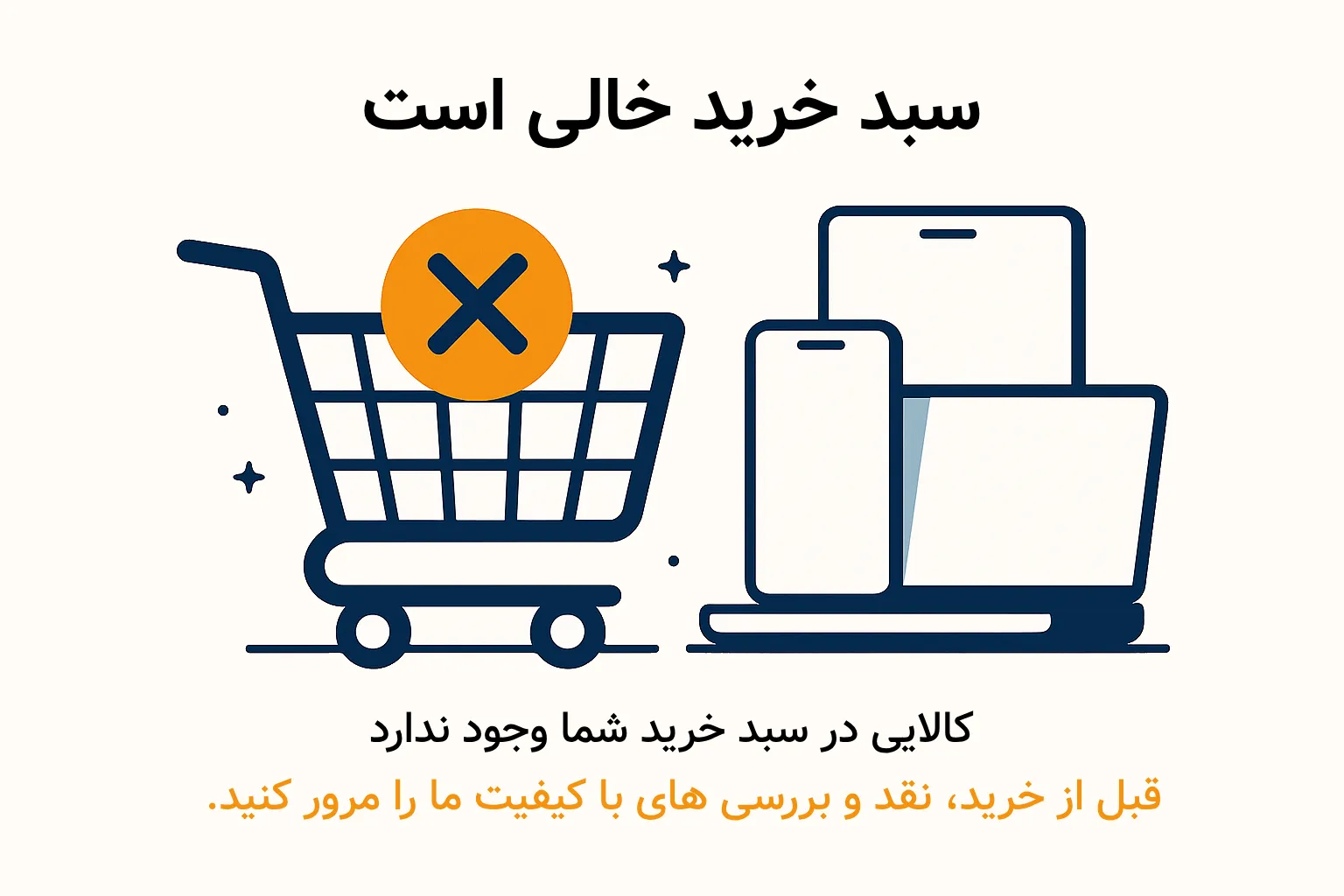
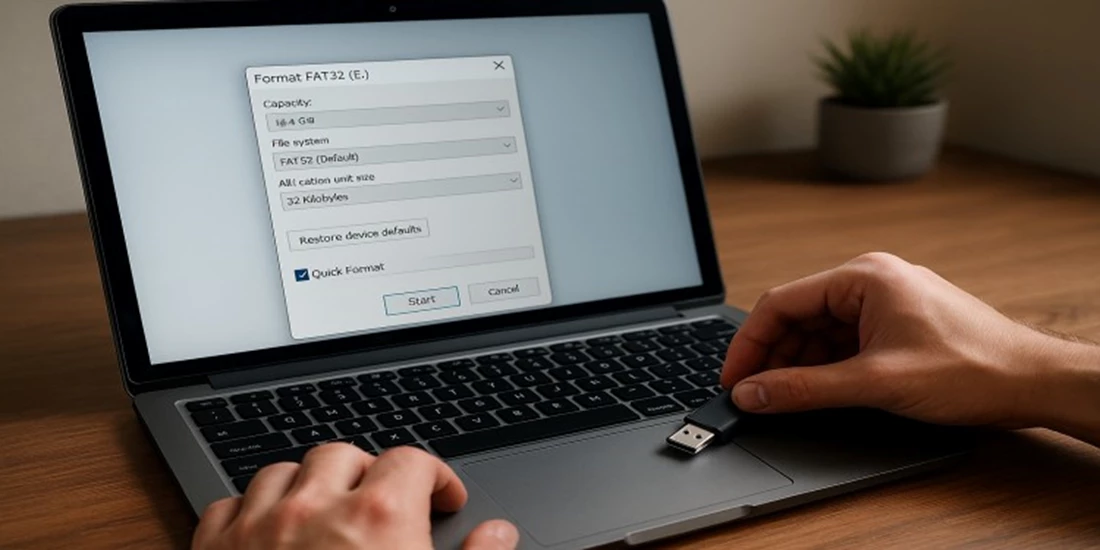
ارسال نظر